Allegare le informazioni di autenticazione
Stampare quando è configurata l'autenticazione
Quando si stampa un documento in un ambiente in cui è utilizzata l'autenticazione utente o la traccia account, occorre inviare le informazioni di autenticazione (nome utente e password) alla macchina per eseguire la stampa. Questi requisiti limitano gli utenti abilitati a utilizzare la macchina, impedendo così l'utilizzo da parte di terzi.
Quando la macchina riceve un lavoro di stampa da un utente che non ha il permesso di stampare o un lavoro di stampa senza informazioni di autenticazione, la macchina ignora automaticamente il lavoro.
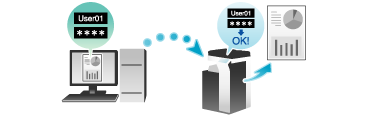
 Tips
Tips Un lavoro di stampa senza le informazioni di autenticazione è un lavoro di stampa inviato senza informazioni di Autenticazione/Traccia volume (E.K.C), utilizzando il driver di stampa anche quando le impostazioni di Autenticazione/Traccia volume (E.K.C) sono state configurate sulla macchina.
Un lavoro di stampa senza le informazioni di autenticazione è un lavoro di stampa inviato senza informazioni di Autenticazione/Traccia volume (E.K.C), utilizzando il driver di stampa anche quando le impostazioni di Autenticazione/Traccia volume (E.K.C) sono state configurate sulla macchina.
Lo stato in cui l'impostazione di Autenticazione utente/Traccia account non è stata configurata correttamente, implica che la casella di controllo [Auto] della funzione [Ottieni impostazioni...] è stata azzerata, e la funzione [Autenticazione]/[Traccia volume (E.K.C.)] delle [Opzioni periferica] è stata impostata su [Nessuno] nella scheda [Configura] della finestra [Proprietà] del driver di stampa. Se un lavoro di stampa viene eseguito in questo stato, selezionando [Stampa] in [Metodo di uscita] della scheda [Base] al momento della stampa, questo lavoro viene considerato come un lavoro di stampa senza le informazioni di autenticazione.
 Reference
Reference Quando si stampa un documento molto riservato in un ambiente in cui è utilizzata l'autenticazione utente oppure la registrazione account, la funzione ID e stampa consente di stampare in condizioni di elevata sicurezza. Per informazioni dettagliate consultare [Stampa in contemporanea con l'autenticazione (ID e stampa)] .
Quando si stampa un documento molto riservato in un ambiente in cui è utilizzata l'autenticazione utente oppure la registrazione account, la funzione ID e stampa consente di stampare in condizioni di elevata sicurezza. Per informazioni dettagliate consultare [Stampa in contemporanea con l'autenticazione (ID e stampa)] . Se è installata l'autenticazione rapida del server di stampa, è possibile avviare la stampa con l'autenticazione inserendo solo il nome utente ma non la password. Il metodo di configurazione dell'impostazione viene spiegato utilizzando Web Connection. Per informazioni dettagliate consultare [Stampa senza password (autenticazione rapida)] .
Se è installata l'autenticazione rapida del server di stampa, è possibile avviare la stampa con l'autenticazione inserendo solo il nome utente ma non la password. Il metodo di configurazione dell'impostazione viene spiegato utilizzando Web Connection. Per informazioni dettagliate consultare [Stampa senza password (autenticazione rapida)] .
Operazioni necessarie per usare questa funzione
Nella scheda [Configura] del driver della stampante, verificare che l'impostazione dell'Autenticazione Utente / registrazione account sia configurata correttamente.
Visualizzare la finestra [Proprietà] del driver della stampante.
 Per informazioni su come visualizzare la finestra [Proprietà] fare riferimento a [Come visualizzare la finestra delle Proprietà] .
Per informazioni su come visualizzare la finestra [Proprietà] fare riferimento a [Come visualizzare la finestra delle Proprietà] .In [Opzioni periferica] nella scheda [Configura], verificare che l'impostazione dell'Autenticazione/Traccia volume (E.K.C.) sia configurata correttamente per l'ambiente operativo.
 Se non sono state configurate correttamente, selezionare [Autenticazione] oppure [Traccia volume (E.K.C)] dall'elenco, quindi modificare la relativa impostazione in [Impostaz.]
Se non sono state configurate correttamente, selezionare [Autenticazione] oppure [Traccia volume (E.K.C)] dall'elenco, quindi modificare la relativa impostazione in [Impostaz.]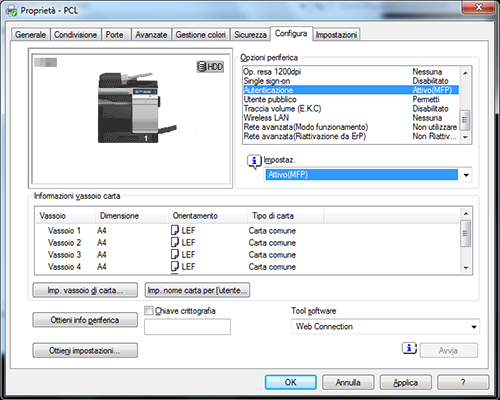
Fare clic su [OK].
Come effettuare la stampa dal computer
Nella scheda [Base] fare clic su [Autenticazione/Traccia volume...]
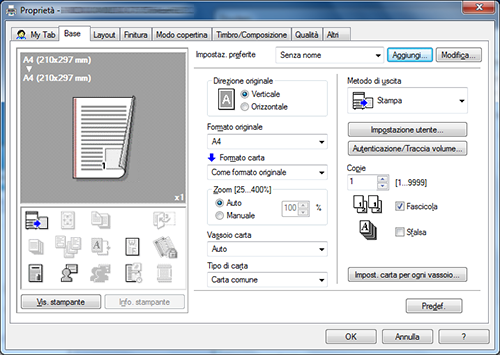
Se l'autenticazione utente è stata abilitata, selezionare [Utente destinatario], quindi immettere il nome utente e la password.
 Quando la macchina è accessibile agli utenti pubblici (utenti non registrati), selezionando [Utente pubblico] è possibile eseguire la stampa senza inserire il nome utente e la password.
Quando la macchina è accessibile agli utenti pubblici (utenti non registrati), selezionando [Utente pubblico] è possibile eseguire la stampa senza inserire il nome utente e la password. Quando si utilizza il server di autenticazione esterno, fare clic su [Impostazioni server...] e selezionare il server di autenticazione.
Quando si utilizza il server di autenticazione esterno, fare clic su [Impostazioni server...] e selezionare il server di autenticazione.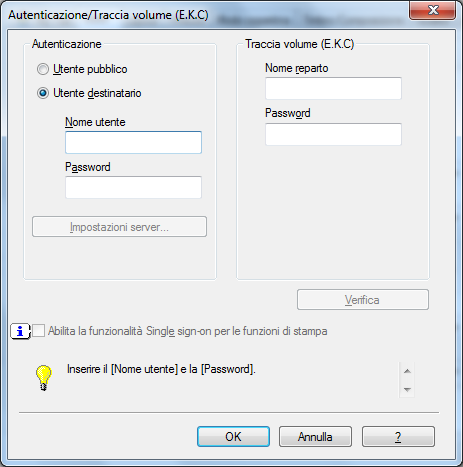
 Il nome di login del computer viene visualizzato in [Nome utente].
Il nome di login del computer viene visualizzato in [Nome utente]. Se si utilizza sempre lo stesso nome utente e la stessa password, registrarli prima, per evitare di doverli inserire ogni volta. Per informazioni dettagliate consultare [Modifica delle impostazioni di stampa predefinite] .
Se si utilizza sempre lo stesso nome utente e la stessa password, registrarli prima, per evitare di doverli inserire ogni volta. Per informazioni dettagliate consultare [Modifica delle impostazioni di stampa predefinite] .Se la traccia account è abilitata, inserire il nome account e la password.
 Se si utilizza sempre lo stesso nome account e la stessa password, registrarli prima, per evitare di doverli inserire ogni volta. Per informazioni dettagliate consultare [Modifica delle impostazioni di stampa predefinite] .
Se si utilizza sempre lo stesso nome account e la stessa password, registrarli prima, per evitare di doverli inserire ogni volta. Per informazioni dettagliate consultare [Modifica delle impostazioni di stampa predefinite] .Fare clic su [OK].
 Se il computer comunica con la macchina, facendo clic su [Verifica] si esegue l'autenticazione sulla base delle informazioni di autenticazione immesse. È possibile verificare le informazioni di autenticazione per accertare l'assenza di errori prima di iniziare la stampa.
Se il computer comunica con la macchina, facendo clic su [Verifica] si esegue l'autenticazione sulla base delle informazioni di autenticazione immesse. È possibile verificare le informazioni di autenticazione per accertare l'assenza di errori prima di iniziare la stampa.Per eseguire l'autenticazione MFP quando si usa insieme l'autenticazione server esterno, selezionare la casella di controllo [Autenticazione MFP ]nella scheda [Altri].
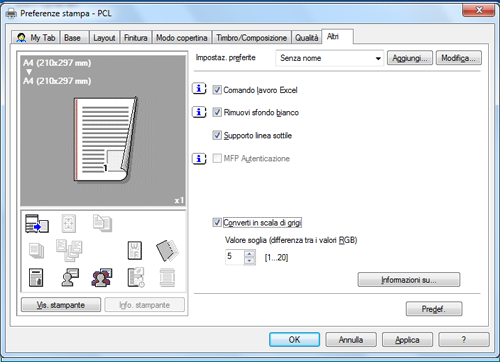
Eseguire la stampa.
La stampa si avvia con successo se le informazioni di autenticazione vengono giudicate corrette.
